
Dell Mobile Connect là công cụ liên kết tốt nhất giữa điện thoại chạy iOS và máy tính chạy Windows 10. (Hình: windowstalk.org)
GARDEN GROVE, California (NV) – Máy tính chạy Windows trước nay chỉ có thể liên kết tốt với điện thoại di động chạy Android chứ không làm việc được với iOS. Tuy nhiên tình hình này đã thay đổi với sự xuất hiện của công cụ Dell Mobile Connect phát hành đầu năm 2020 dành cho các máy tính PC của Dell bán ra thị trường.
Hiện nay, Dell Mobile Connect là công cụ liên kết tốt nhất giữa điện thoại chạy iOS và máy tính chạy Windows 10 vì ngoài tính năng phản chiếu màn hình điện thoại, chuyển dữ liệu qua lại, nó còn cho phép soạn và quản lý nội dung tin nhắn SMS của điện thoại iOS từ PC. Ngoài ra, nếu biết cách thì người sử dụng cũng có thể cài đặt dễ dàng Dell Mobile Connect trên máy tính PC của các hãng khác.
Để sử dụng Dell Mobile Connect bạn thực hiện các bước hướng dẫn dưới đây.
1- Cài trên máy tính PC
Trước tiên, bạn mở Bluetooth trên máy tính rồi mở Settings → chọn Updates & Security → chọn mục For developers ở cột bên trái và đánh dấu chọn mục Sideload apps trong cột bên phải.
Sau đó, bạn dùng trình duyệt web vào địa chỉ www.dell.com/en-us/shop/dell-mobile-connect/ab/dell-mobile-connect và download bản cài đặt của Dell Mobile Connect về máy tính rồi bấm kép chuột lên nó để tiến hành cài đặt.
2- Cài trên iPhone
Bạn mở Bluetooth trên iPhone rồi chạy App Store để search và cài đặt app Dell Mobile Connect.
3- Kết nối PC và iPhone
Sau khi hoàn tất quá trình cài đặt trên máy tính Windows, Dell Mobile Connect sẽ tự khởi động và tiến hành kết nối với iPhone. Bạn hãy đánh dấu chọn vào mục By using the app I agree to… và bấm lên nút Get Started để bắt đầu.
Kế tiếp, bạn bấm lên nút iPhone rồi bấm nút Next để tiếp tục
Trong cửa sổ Connect Your Phone to Your PC, bạn cần nhập code được hiển thị trên iPhone bằng cách sau:
– Chạy app Dell Mobile Connect trên iPhone rồi bấm lên nút Pair with a PC.
– Trong màn hình kế tiếp sẽ xuất hiện code để bạn nhập vào PC và sau khi nhập code trên PC, bạn bấm Next để tếp tục
– Lúc này trên iPhone sẽ xuất hiện hộp thoại thông báo kết nối qua Bluetooth với code PIN phải trùng khớp trên cả hai thiết bị. Bạn bấm lên nút Pair để xác nhận kết nối.
– Trong đa số trường hợp máy tính sẽ yêu cầu bạn cài đặt thêm trình điều khiển thiết bị hệ thống (Driver) cho Dell Mobile Connect.
4- Sử dụng
Trong giao diện chính của Dell Mobile Connect có năm công cụ chính trong thanh toolbar bên trái, bao gồm:
– Thông báo: đồng bộ thông báo từ iPhone lên PC nhưng bạn có thể kiểm soát ứng dụng cụ thể nào bạn muốn nhận thông báo trên PC.
– Phone: xem danh mục (Contacts) và tạo cuộc gọi từ PC.
– Tin nhắn: xem và gửi tin nhắn mới từ PC.
– File: Giúp bạn có thể nhanh chóng kéo và thả hình ảnh, video, nhạc và tài liệu giữa PC và iPhone.
– Mirroring: Phản chiếu màn hình iPhone lên PC, giúp bạn làm việc trực tiếp với các ứng dụng iPhone trên PC và điều khiển chúng bằng bàn phím PC, chuột và màn hình cảm ứng.
Như vậy, với Dell Mobile Connect bạn có thể thực hiện cuộc gọi, gửi văn bản và nhận thông báo… trên iPhone trực tiếp từ máy tính Windows và bàn phím, màn hình cùng với loa PC sẽ cung cấp cho bạn trải nghiệm giao tiếp thú vị hơn.
Lưu ý: Bạn có thể thiết lập cách thức hoạt động của Dell Mobile Connect bằng cách bấm lên biểu tượng bánh xe (Settings) ở phía dưới cùng thanh toolbar.
Lê Hoàn
Theo Người Việt Online ngày 20/5/2020

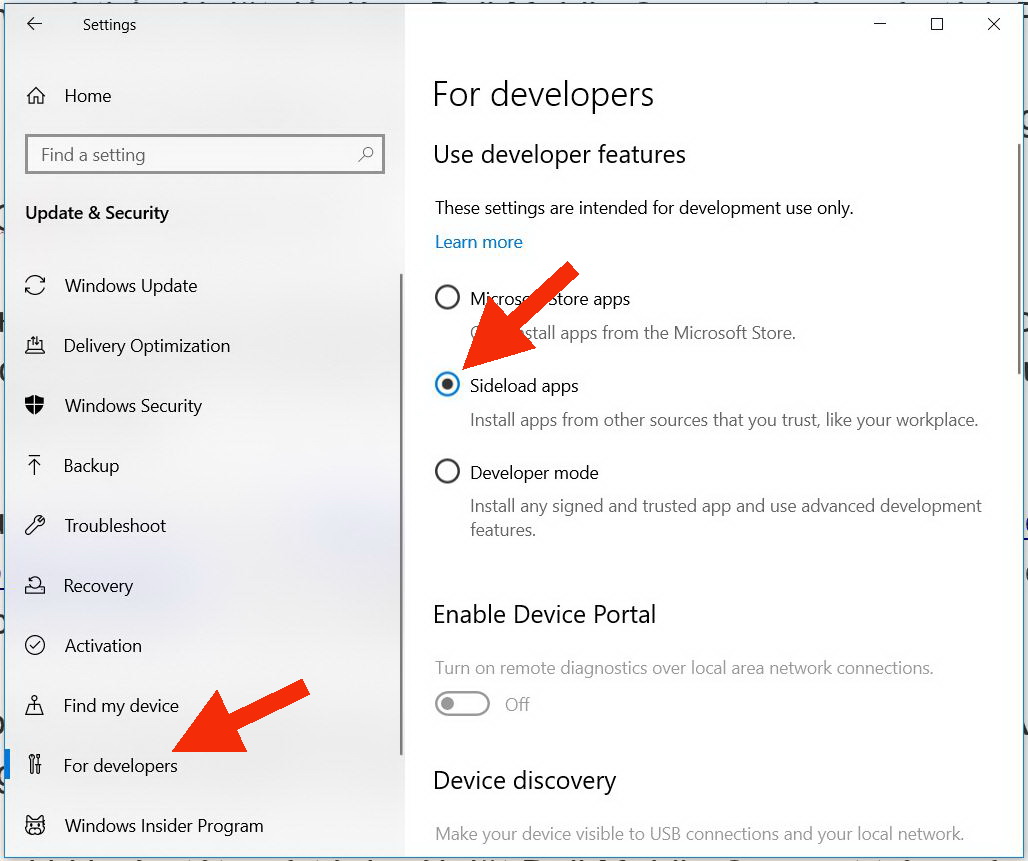
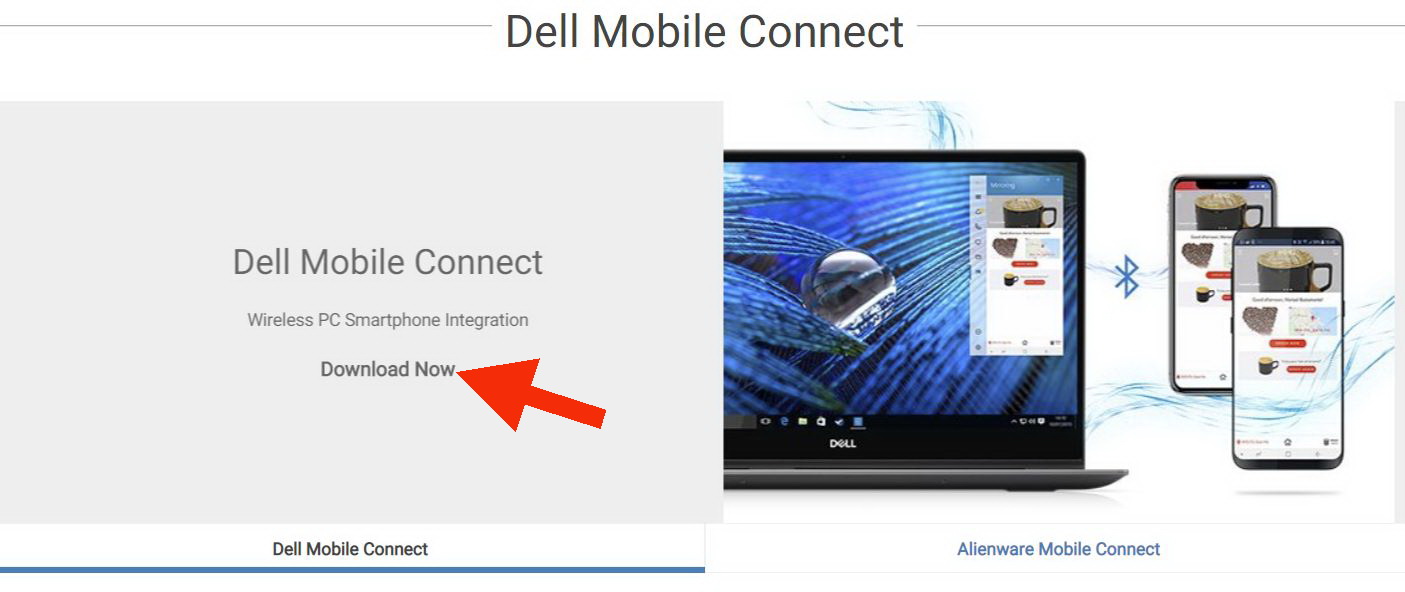


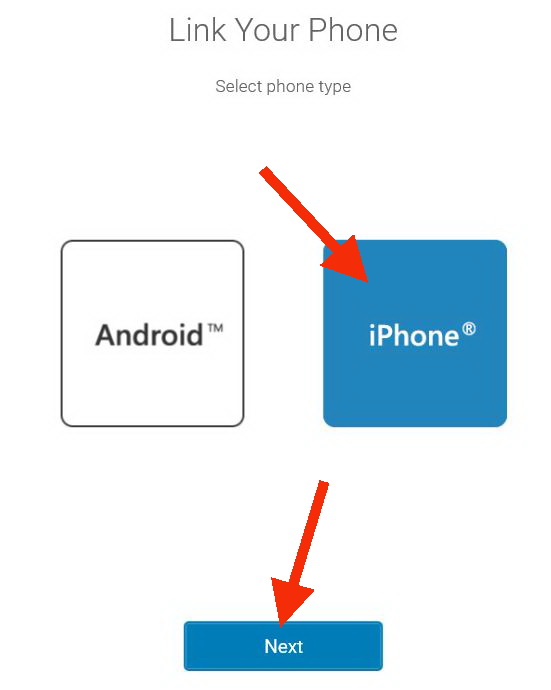
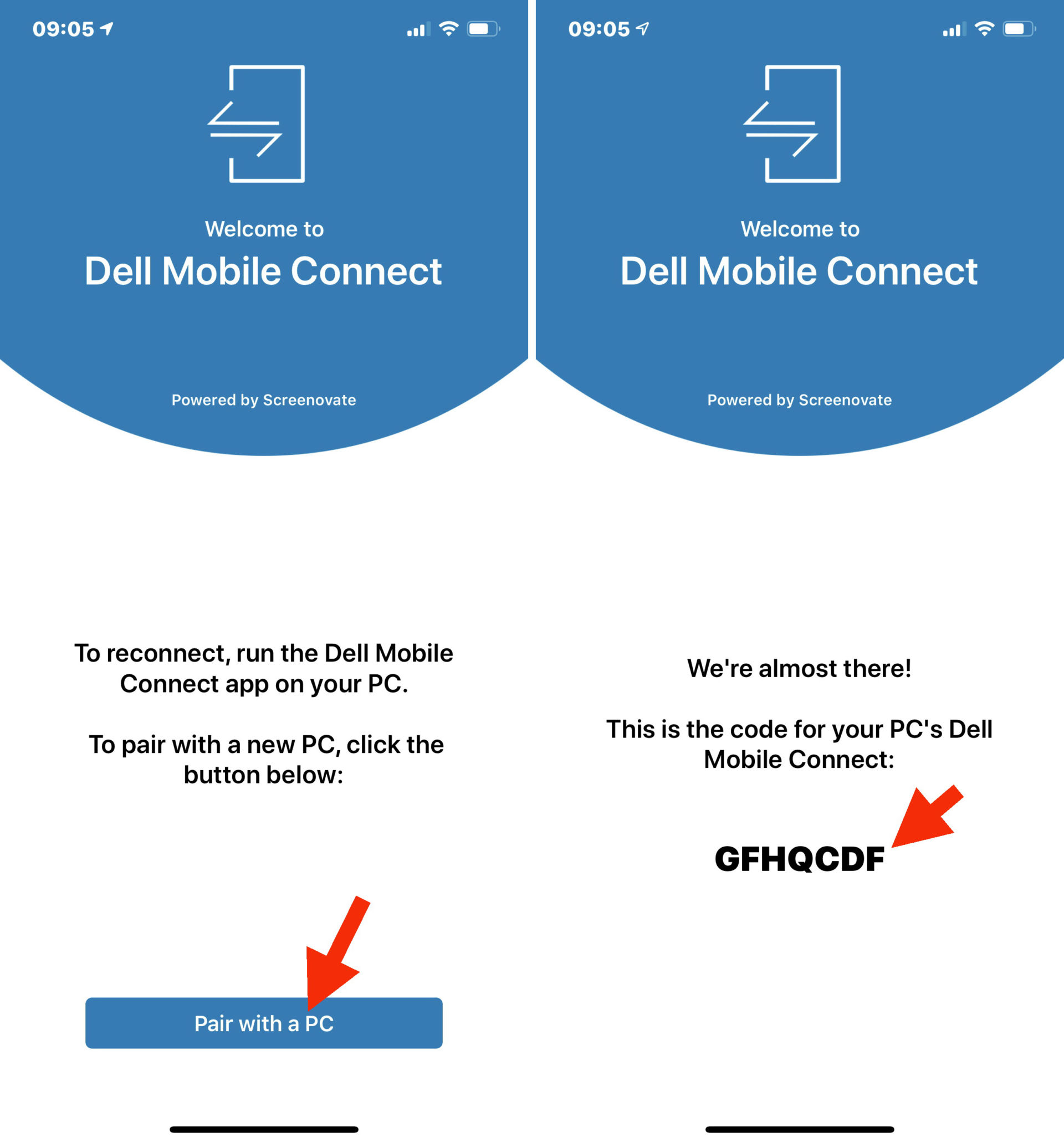
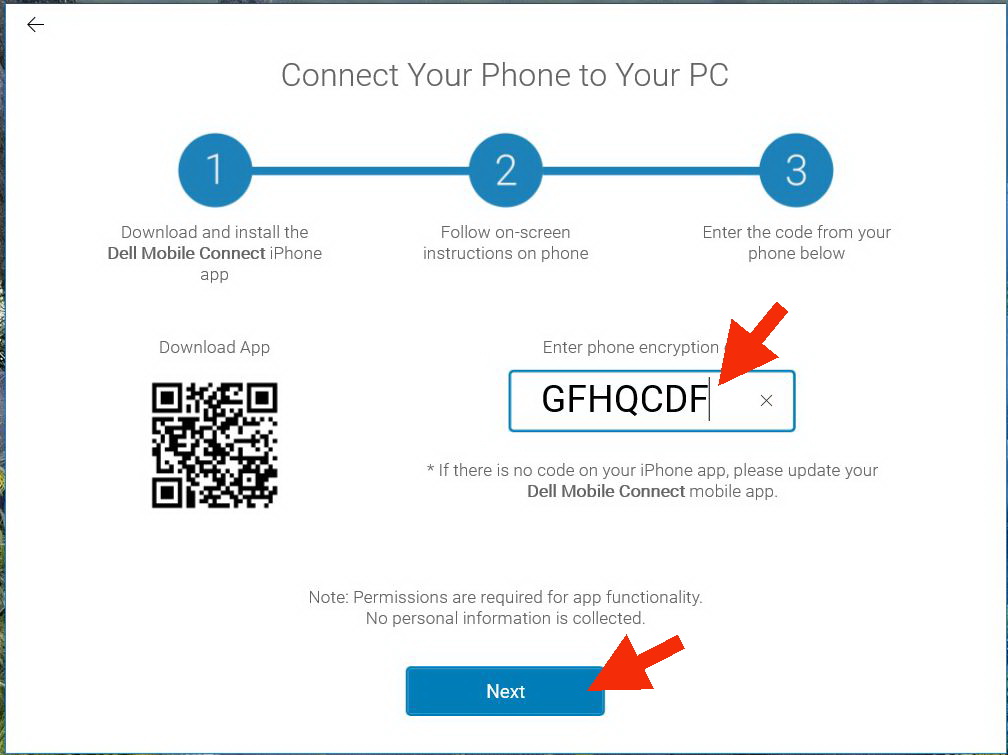
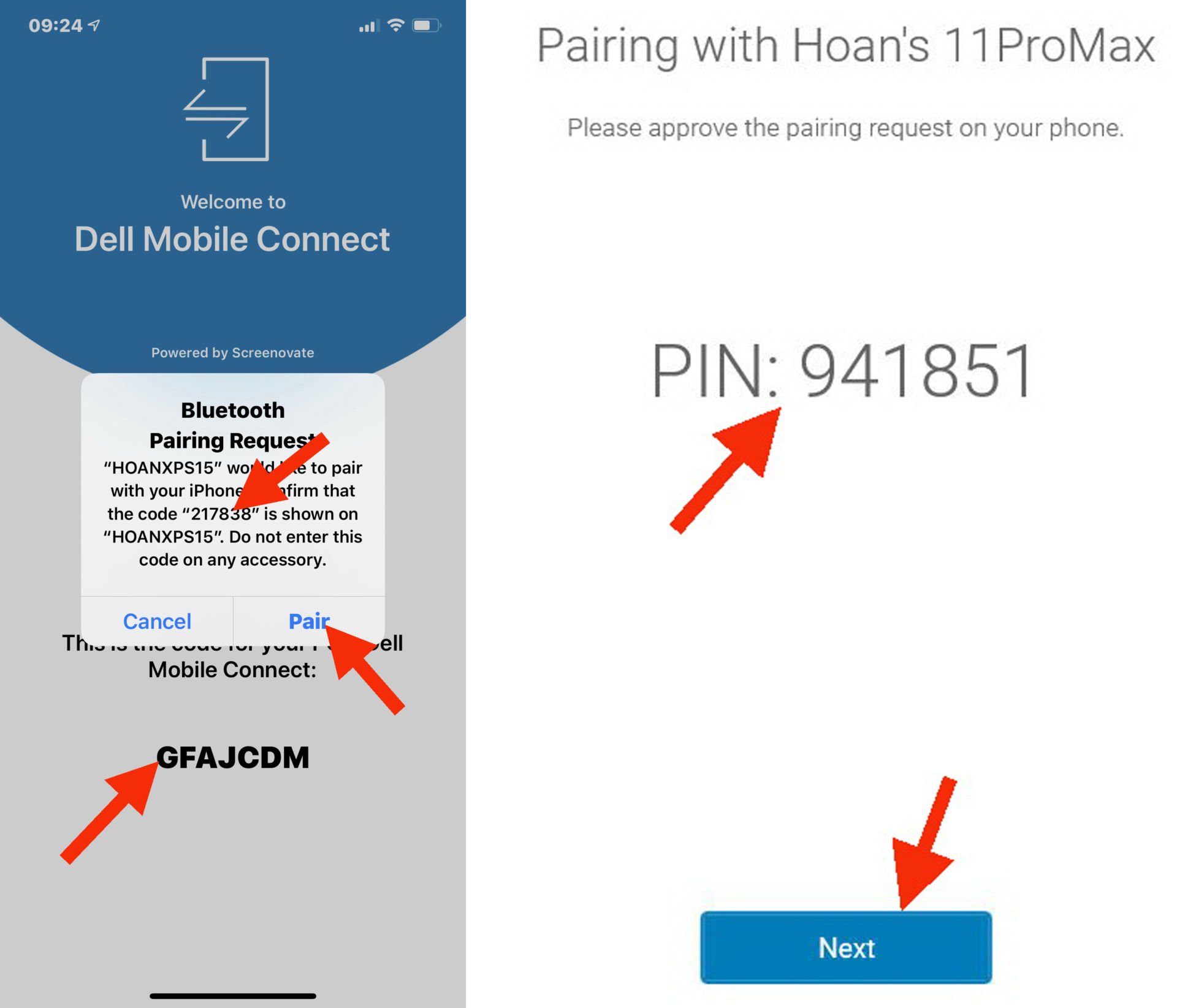
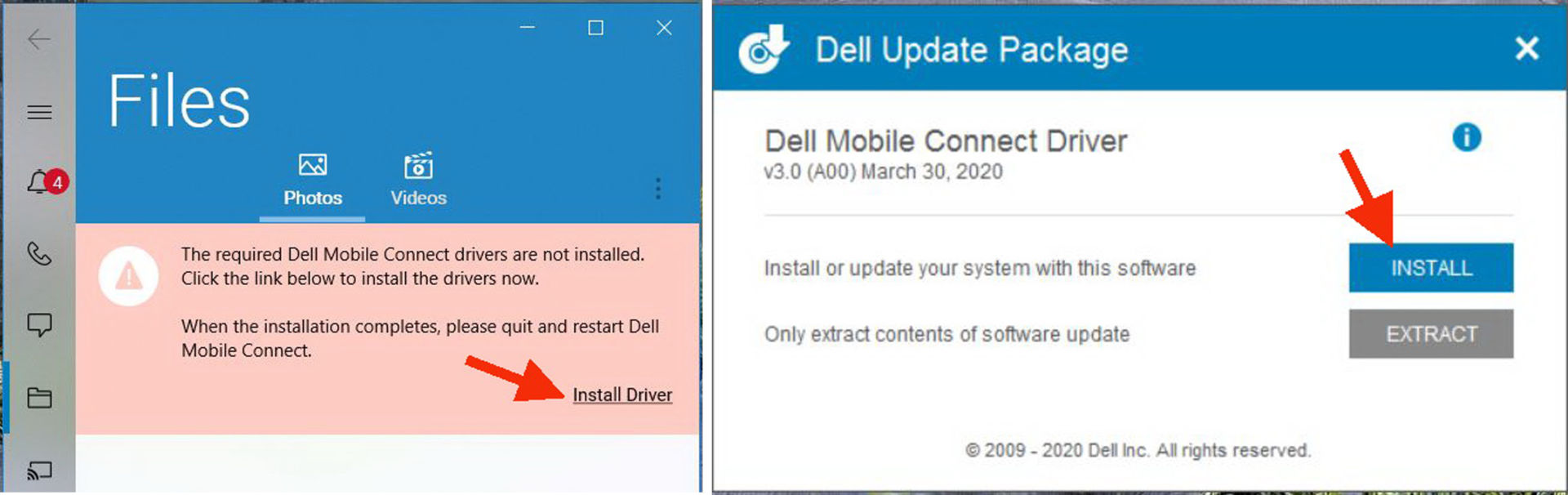


Be the first to comment